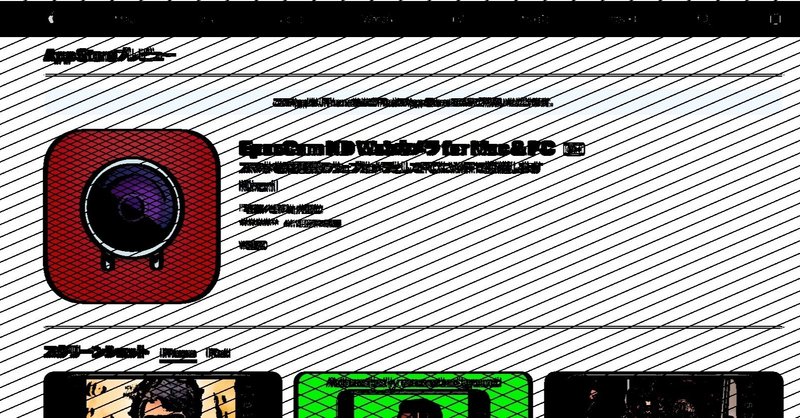
Webカメラ、スマホアプリで高画質化しません? - EpocCam編【WEB会議ハック】
リモートワーク等でPCを介してビデオ通話(注1)をおこなっている方々に質問です。
「あなたは今、どんなWebカメラを使っていますか?」
①PC内蔵カメラ
②外付けWebカメラ
③どちらでもない(スマートフォン派)
一般的な回答として、①~③と答える方がほとんどではないでしょうか。
(私は最近まで③のスマートフォン派でした)
中には上記noteのように“デジタル一眼カメラ”を使っている一歩上をいく方もいらっしゃいますが、ここまでくるとビデオ通話を通り越してLive配信(YouTubeライブ等)なのでは?と。
ヒマナイヌスタジオを運営している川井拓也さん、
ITジャーナリストの三上洋さんばりの配信業者?かと突っ込もうかと思ったんですが、この方(柿元崇利さん)、映像配信サービス「U-NEXT」にお勤めの方でした(失礼しました)。
色んな意味でハードルの高い接続方法のご紹介ありがとうございました。
そういえば、ここ最近家電量販店や「amazon」、「楽天」等のECサイトで「外付けWebカメラが購入出来ない」という話を聞きます。
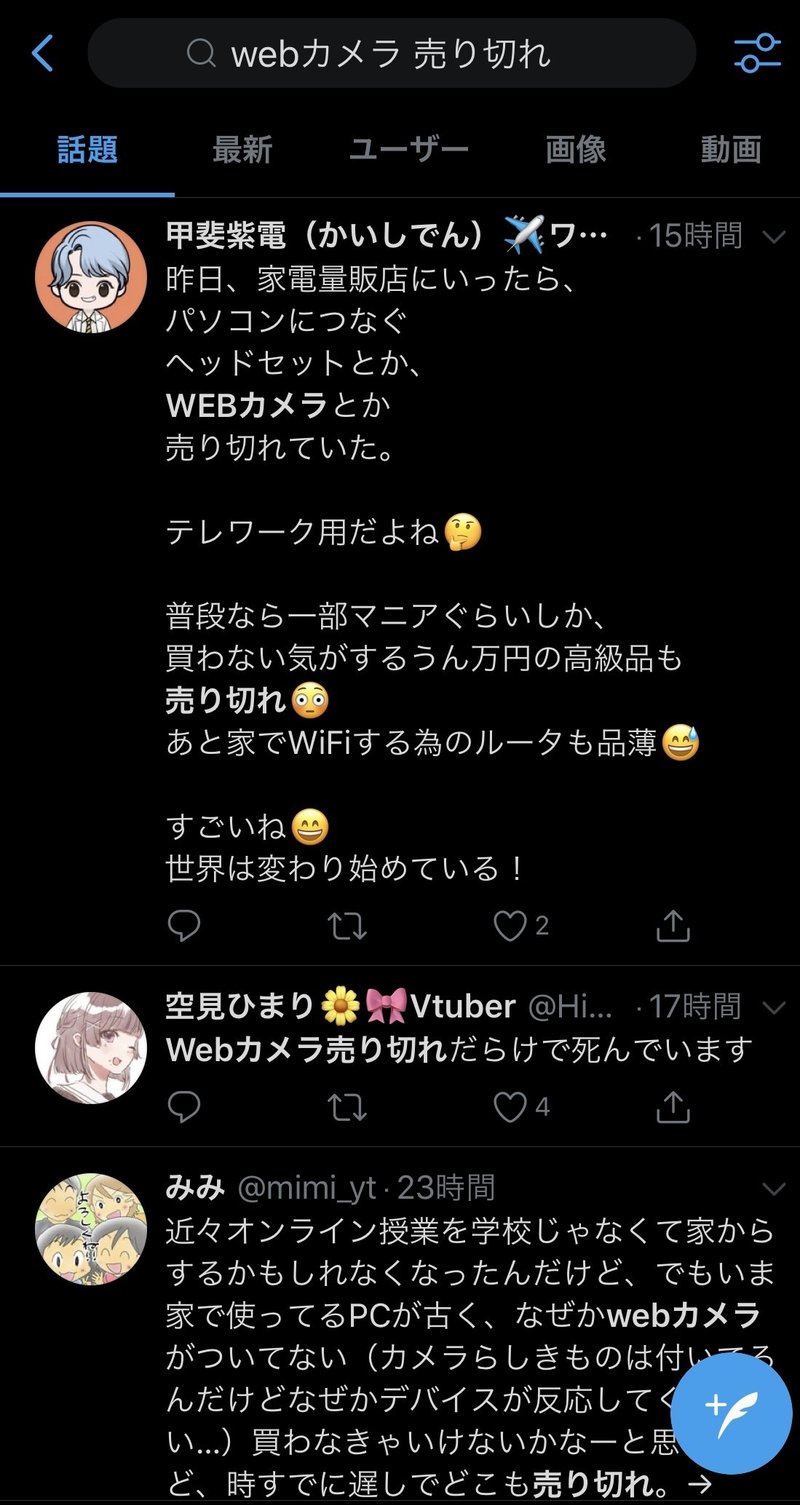
本当に購入出来ないんですか?
“1ヶ月待ち”って本当ですか?
「Zoom」の会議参加者数が3億人を超えたっていうぐらいだから、供給が追い付かない状況も無理もないですね。
(私もこの記事を書くまで知りませんでした)
「Zoom」を運営する米Zoom Video Communicationsは4月22日(現地時間)、Web会議の参加者数が1日当たり3億人を超えたと発表した。
外付けWebカメラが購入出来なくても、PC内蔵カメラがあれば普通にビデオ通話は出来ます。それでも外付けWebカメラを求めてる理由は何でしょうか?
PC内蔵カメラのデメリット、“カメラ位置が固定されている”、“画質の問題”ではないでしょうか?
あくまでも私の推測ですが。
そんな状況の中、“どうしても外付けWebカメラ使いたい”、“1日でも早く外付けをWebカメラを購入したい”という方に、スマートフォンをWebカメラとして使用する方法(スマートフォンアプリの紹介)を今回ご紹介させていただきます。
アプリ名、『EpocCam』。
『EpocCam』とは?
累計ダウンロード数500万突破!!
EpocCam(エポックカム)はスマホやアイパッドをパソコン用のウェブカメラとして使用することができるアプリです。
スカイプやフェイスタイムなどのビデオチャットアプリだけでなく、ユーチューブ、ニコ生やツイキャスなどの動画ライブ配信にもお使いいただけます。また、ベビーモニターやペット監視モニターとしても最適です。
引き出しの中に眠っているiPhoneやiPadをウェブカメラとして活用してみませんか?
環境設定はとても簡単。接続したいパソコンにEpocCamドライバー(無料)をダウンロードするだけ。
パソコンとスマホ間の接続は全て自動で行われるので、細かい設定は一切必要ありません。
(AppleStoreより参照)
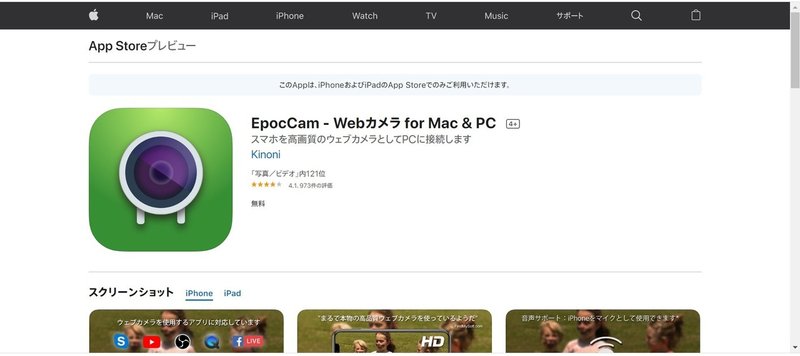
無料版と、
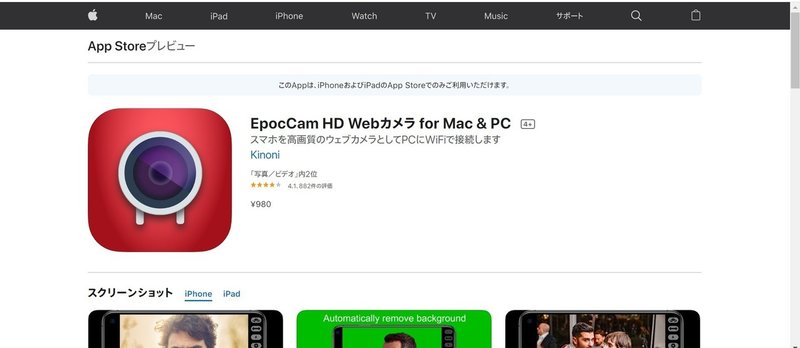
有料版(980円)の2種類から選ぶことが出来ます。
(Android版アプリも提供済み(注2))
上記アプリをダウンロード後、接続するPCにEpocCamドライバー(無料提供)を公式サイトからダウンロードしたら完了です。
すぐ使用できます。
(Windows、mac両方対応)
“パソコンとスマホ間の接続は全て自動で行われる”とサイトに記載されておりますが、USB接続、wi-fi接続共に可能となっております。
EpocCamの主な機能は下記の通りとなります。
『EpocCam』機能
・メインカメラとフロントカメラの切り替えが可能!
・ほぼ全てのウェブカメラ対応のアプリケーションに対応!
・強力な暗号化で動画のプライバシーを保護!
・Newtek NDIストリーミングへの対応が実現!
・フラッシュ機能!
・タップで自動フォーカス!
・スマートフォンをワイヤレスのマイクとして使用可!
・Syphonフレームワークが有効なアプリケーションとの連携が可能!
(EpocCamで撮影した動画を入力画像として Isadora, Modul8 や GrandVJに使用可!)
無料版と有料版との違いは、“画質解像度”ですかね?
無料版→640×480
有料版→フルHD1080p
PC内蔵カメラとEpocCam(有料版)の画質検証をZoom利用時におこなってみました。
(同位置、同条件の元撮影)
下の画像をご覧ください。
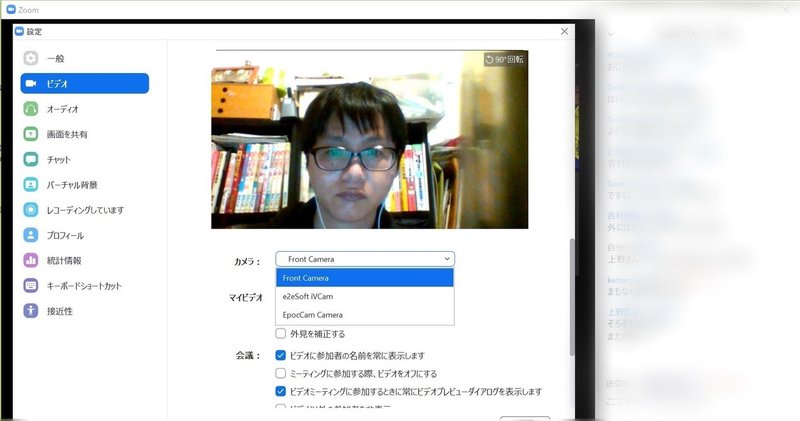
PC内蔵カメラを使用した時の画像。
使用PC:VAIO S13(2015年モデル?)
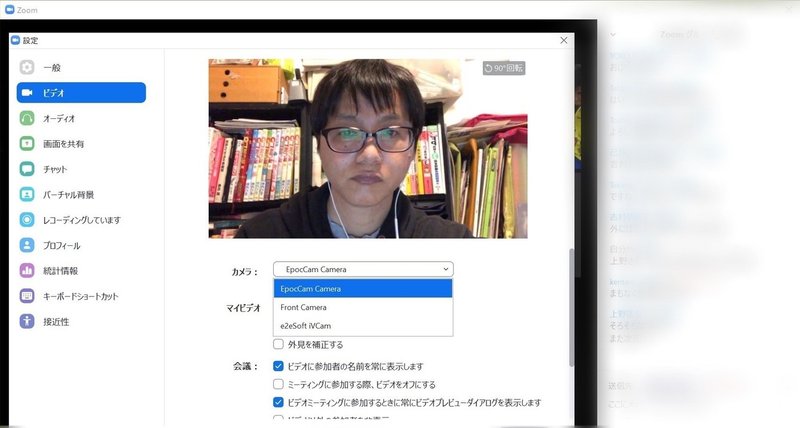
EpocCam(有料版)をした時の画像。
使用スマートフォン:iPhone X(スマホスタンドでカメラ位置を固定)
明らかに鮮明さに違いが出ております。
ハッキリと。
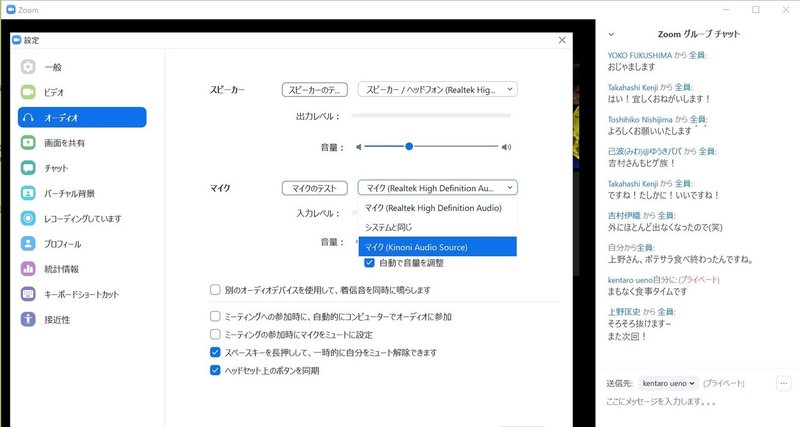
自動認識されるのでカメラ、音声の切り替えも簡単に行えます。
(他のプラットフォームでも検証済み)
私もこのアプリの存在を知ったと同時に有料版を購入し、Web会議もスマートフォンからPCに切り替えました。
(スマホ⇔PCはwi-fi接続、スマホスタンドでカメラ位置を固定)
スマホをwebカメラにした場合のデメリットを挙げるとしにたら、
同時に他の操作が出来ない。
それだけですかね...今のところ見当たりませんが。
(2台持ちだったり、通話中スマホを使わない人向けですね)
以上、書くンジャーズ日曜日担当のコモリが、相変わらずの筆不精全開で記事を書きながら、72週目のテーマ【WEB会議ハック】について書かせていただきました。
※注1→Chatwork Live、Hangouts Meet(for Google)、LINEビデオ通話、Messenger Rooms(for Facebook)、Skype、Zoom、1meeting(for GLUE)等様々なプラットフォームが存在します。
※注2→Android用有料版は580円となっております(2020年4月27日現在)。
参照note記事、Webサイト
Nobuki Inoueさんのnote記事を参考にさせていただきました。
内藤勲さんのblogを参照させていただきました。
この記事が気に入ったらサポートをしてみませんか?
